软件介绍
系统运行环境/版本:V6.1.20中文版
Oracle VM VirtualBox官方正式版 V6.1.20中文版软件截图
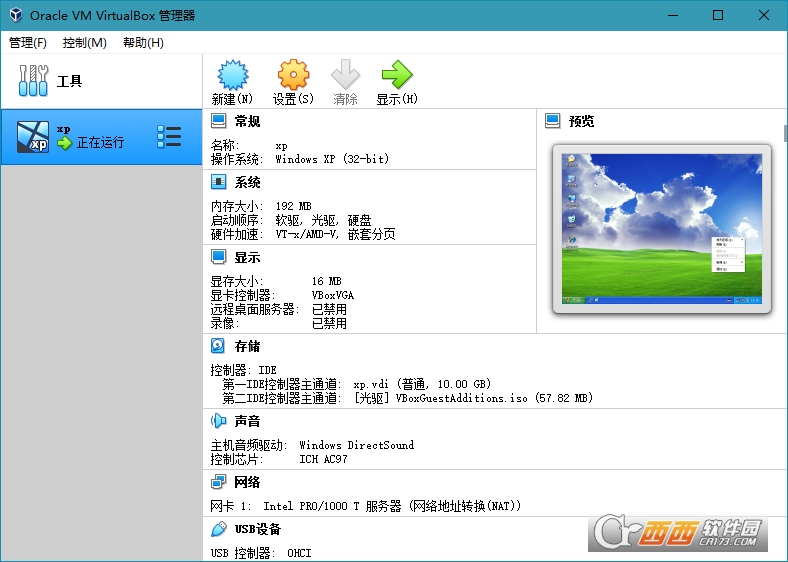
Oracle VM VirtualBox官方正式版 V6.1.20中文版介绍
Oracle VM VirtualBox官方正式版是一款免费开源具有丰富的特色功能虚拟机软件。VirtualBox虚拟电脑软件主要优势是完全免费,而且性能稳定,它可以在Linux和Windows平台中运行,可以在其主机上安装Windows, MacOS, Linux, BSD等类型的客户机操作系统。
软件说明
VirtualBox是一款功能强大的x86和AMD64 / Intel64 虚拟化产品,适用于企业以及家庭使用。VirtualBox不仅是一款功能非常丰富,性能卓越的企业用户产品,它还是唯一一款专业的解决方案,可以在GNU通用公共许可证(GPL)版本2的条款下作为开源软件免费获得。请参阅“ 关于VirtualBox “作介绍。
目前,VirtualBox可在Windows,Linux,Macintosh和Solaris主机上运行,并支持大量客户操作系统,包括但不限于Windows(NT 4.0,2000,XP,Server 2003,Vista,Windows 7,Windows 8,Windows 10 ),DOS / Windows 3.x,Linux(2.4,2.6,3.x和4.x),Solaris和OpenSolaris,OS / 2和OpenBSD。
VirtualBox正在积极开发频繁的版本,并且有越来越多的功能,支持的客户操作系统和平台运行。VirtualBox是由一个专门的公司支持的社区努力:鼓励每个人贡献,而Oracle确保产品始终符合专业质量标准。
使用教程
1.虚拟机:点击“新建”,在红色区域填入电脑名称,例如mypc,选择分配的内存大小,建议1024m。如图所示
2.虚拟硬盘:选择创建新的虚拟硬盘,选择硬盘格式,一般选第一种;选择硬盘大小改变方式,动态分配将会随着使用,大小逐渐变大,而固定大小,将会固定容量;选择虚拟硬盘大小,一盘20g足以;注意这里最好改变虚拟硬盘存储位置,否则会自动存放在系统盘;点击创建,一个新的虚拟机就新建好了,当然还没有装系统。
3.安装系统:选中你新建的虚拟机,点击设置,选择存储,选中没有盘片,在左边选中一个系统安装盘,如图所示
4.启动:选中新建的虚拟机,点击启动,开始安装系统和在真的电脑上安装系统一样,如图所示
常见问答
如果虚拟机没有设置虚拟硬盘会怎么样?
没设置虚拟硬盘,虚拟机则无法安装电脑系统,只能通过网络来访问。
virtrualbox usb设备无法分配
1、首先需要安装补丁包(oracle_vm_virtualbox_extension_pack)
2、然后在 系统->系统管理->用户和组->高级设置->用户权限 ,将 "使用virtualbox虚拟化解决方案"勾选上,保存后重启系统就可以了
